|
◆ GNS3の設定方法、操作方法:その2
本記事は「 GNS3の設定方法、操作方法 - その1 」の続きとなります。
GNS3でルータのテンプレートを作成後、次の手順でトポロジーを作成する必要があります。
以下の通り「File」→「New blank project」を開きます。
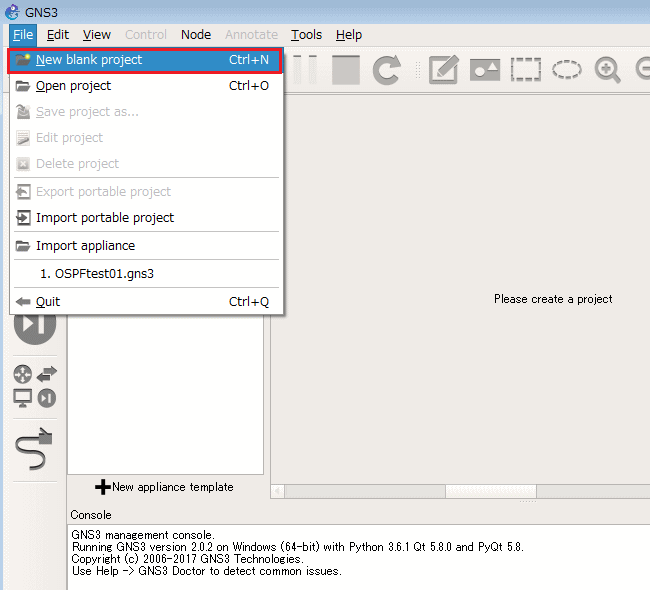
例えばBGPの検証をするので、以下のような名前で「OK」を押します。
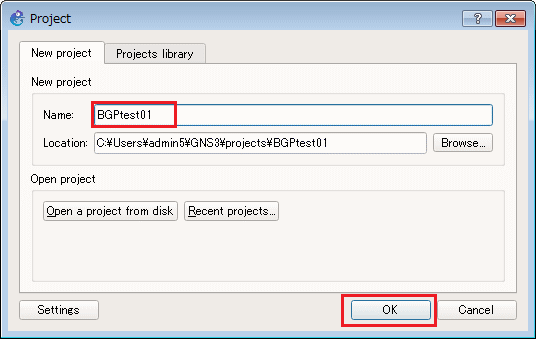
先ず左側のルータのアイコンを押します。次に、作成したルータのテンプレートが表示されるので、
それをドラッグ&ドロップします。
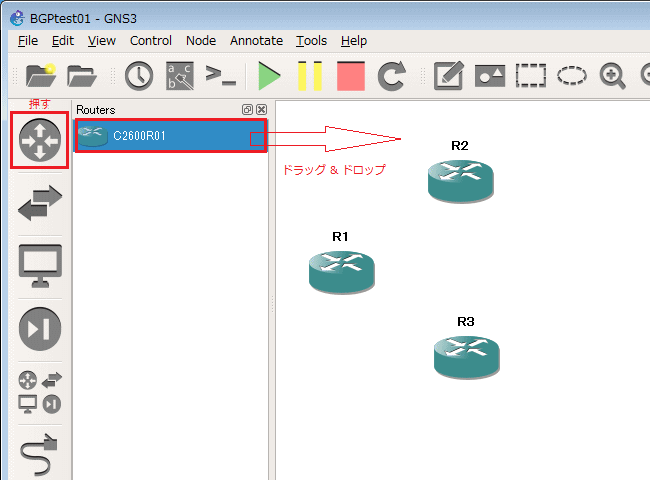
次に、ルータ間をケーブル接続させます。左側のケーブルマークを押します。そしてその状態で
ルータのアイコンを押します。そうすると下図のようにそのルータで利用可能なインターフェースが
表示されるので使用するインターフェースを押します。
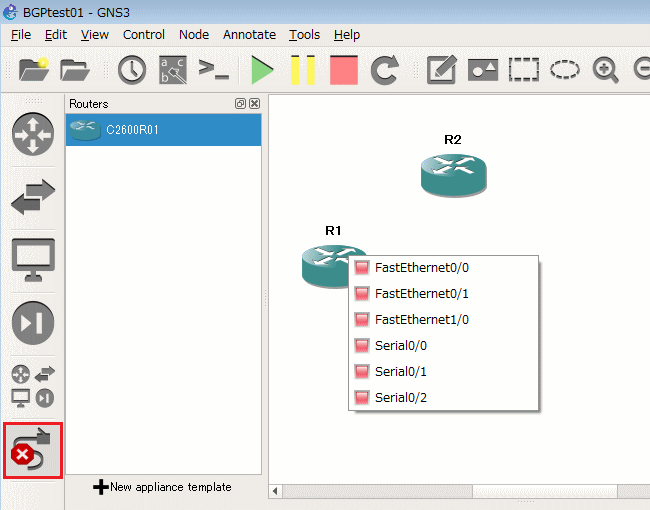
同じようにR1、R2、R3のインターフェースでケーブル接続させると以下のような状態となります。
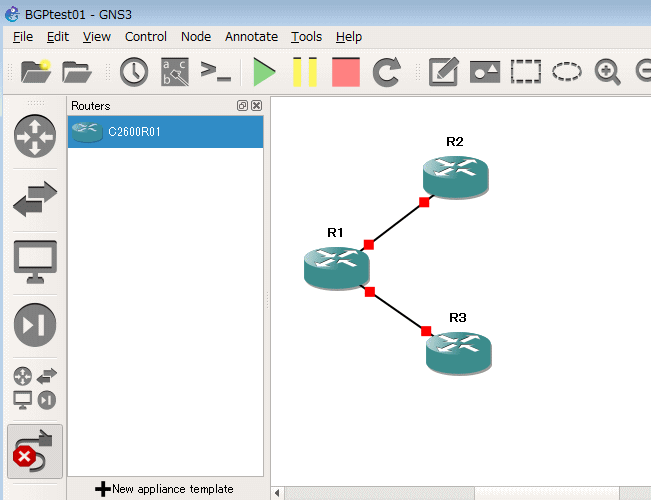
各ルータを右クリックして「 Start 」を押します。
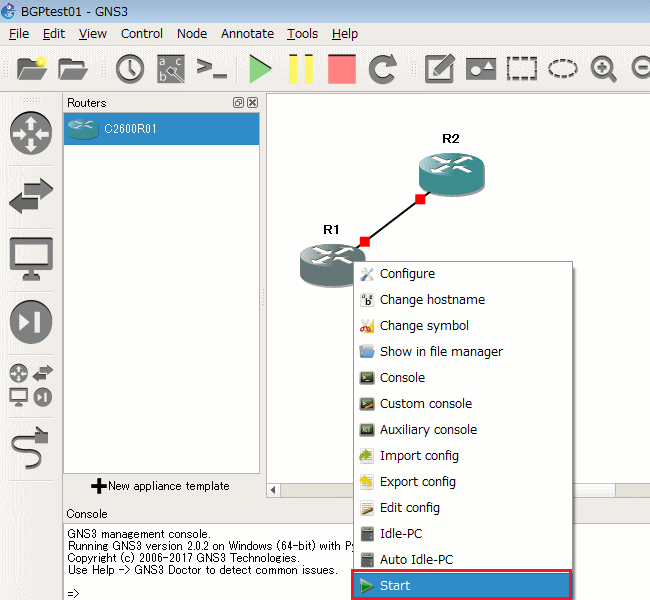
※ 上部メニューの「緑の三角ボタン」を押せば、全機器が同時に起動するのでとても便利です。
そうすると以下のグリーン状態になります。
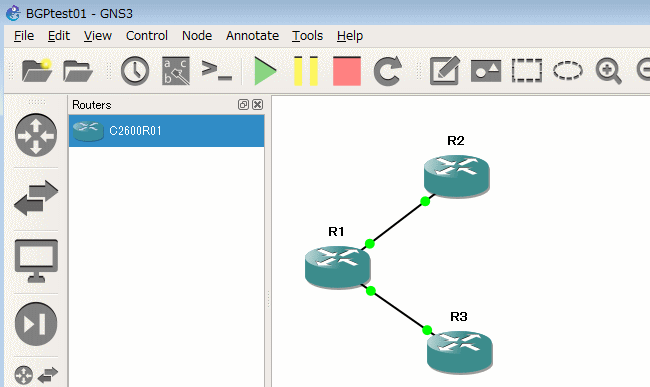
そうすると以下のグリーン状態になります。
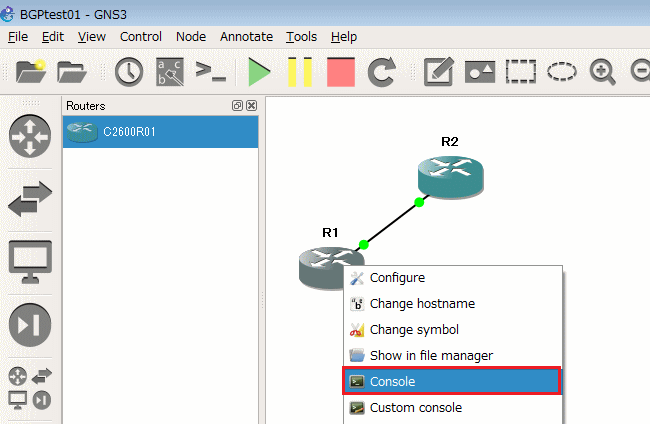
そうするとコンソール画面が起動して、以下のように表示されます。あとは通常のルータの操作です。
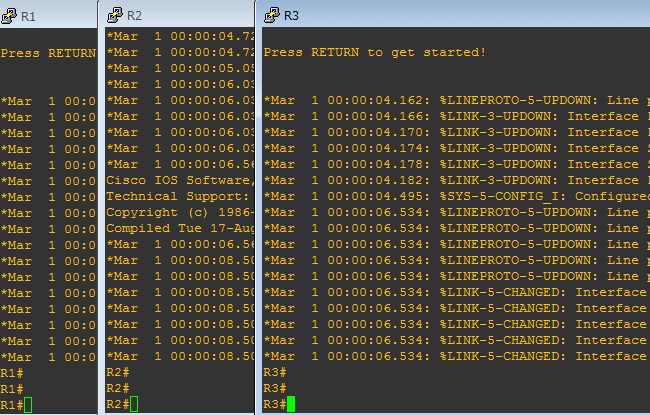
◆ GNS3:作成したNWトポロジーの保存方法、再開方法
以前のGNS3のバージョンの場合、保存するために「File」→「Save Project」という手順で保存する
必要がありましたが、現在のバージョンでは自動的に作成したNWトポロジーが保存されます。なお、
コンフィグの保存については、各ルータ上で「write memory」を実行して保存する必要があります。
現在の「Project」とは異なる名称で、別のプロジェクトとして保存したい場合は以下の画面どおり、
「File」→「Save project as」で保存します。
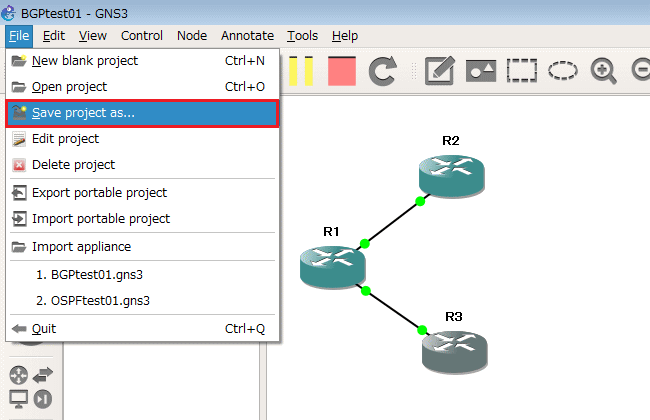
保存したプロジェクトは「Open project」を押します。
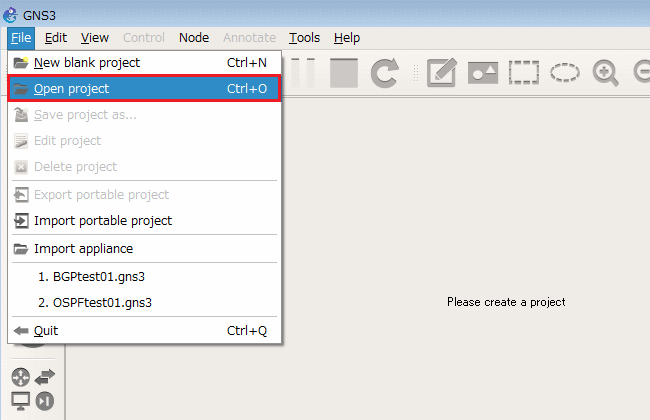
保存されているプロジェクトを開きます。
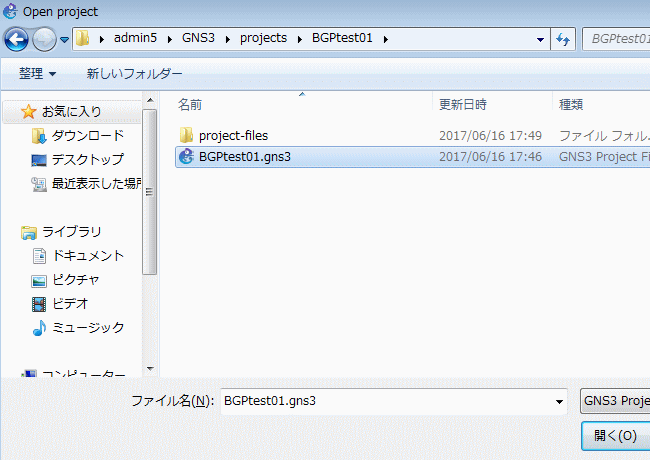
前回の保存された状態で再開できます。
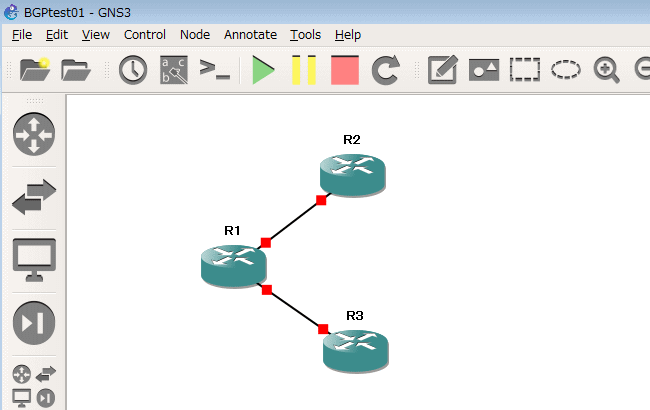
|